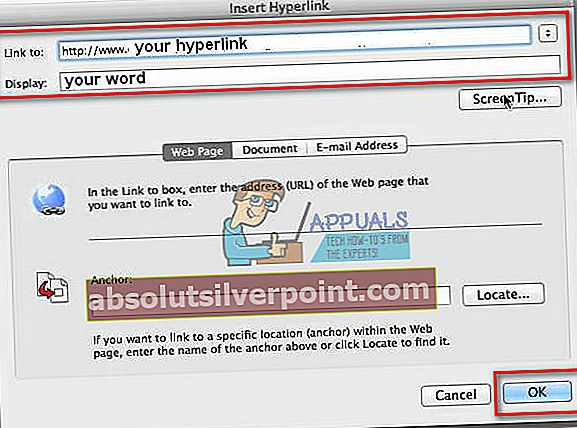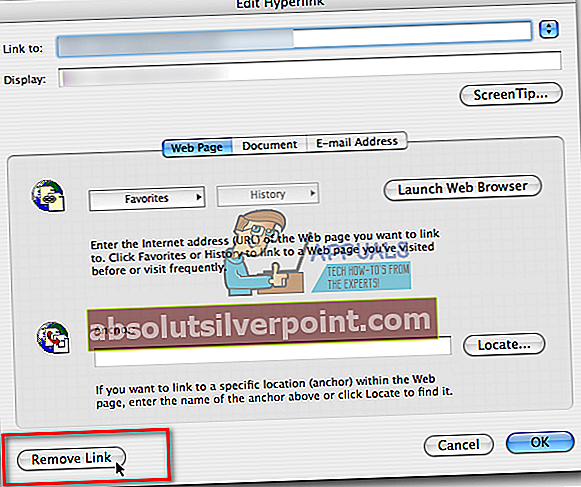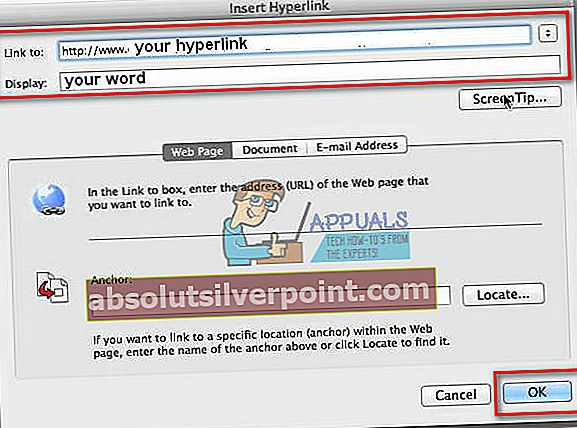Pri kopírovaní a vkladaní textu z internetu do aplikácie Microsoft Word pravdepodobne dostanete dokument s mnohými hypertextovými odkazmi. Niektoré z nich môžu byť pre vás dôležité, ale väčšinu z nich je potrebné odstrániť. Ak vo svojom počítači Mac upravujete dokumenty Wordu a musíte z nich odstrániť niektoré hypertextové odkazy, postupujte takto.
Odstráňte jeden hypertextový odkaz
Ak chcete z dokumentu Word odstrániť jeden hypertextový odkaz
- Najprv, vybertetheslovo na ktorom je pripojený hypertextový odkaz.
- OtvorenétheVložtetab (alebo rozbaľovaciu ponuku Vložiť, ak používate staršiu verziu Wordu).
- KliknitenatheHypertextové odkazytlačidlo (alebo vyberte Odkazy> Hypertextový odkaz, ak máte staršiu verziu Wordu).
- Vyberte siOdstrániťOdkaz z vyskakovacieho okna, ktoré sa zobrazí.
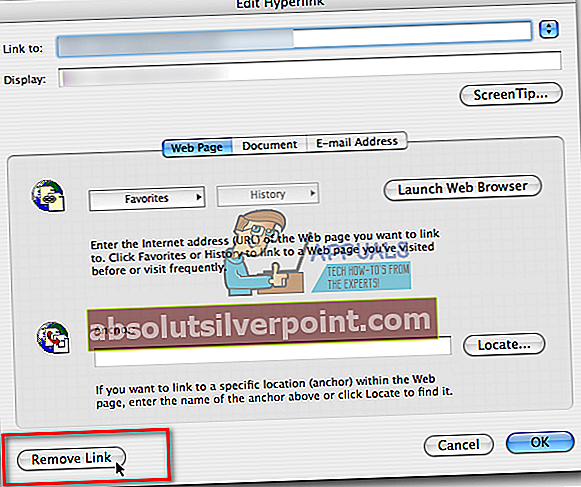
Ak chcete vykonať rovnakú akciu pomocou klávesových skratiek, stlačtePRÍKAZ + 6 kým máte vybrané slovo s hypertextovým odkazom.
Odstrániť viac / všetky hypertextové odkazy z dokumentu Word
Ak chcete z dokumentu odstrániť viac odkazov.
- Vybertethečasťzthe text, z ktorého chcete odstrániť odkazy.
- Urobtheto istépostup ako odstránenie jedného odkazu (Vložiť> Hypertextový odkaz> Odstrániť hypertextový odkaz alebo COMMAND + 6).
Ak chcete z dokumentu odstrániť všetky hypertextové odkazy.
- Vybertethecelýtext v dokumente (CTRL + A).
- Rovnakým spôsobom postupujte aj pri odstraňovaní jedného odkazu (Vložiť> Hypertextový odkaz> Odstrániť hypertextový odkaz alebo COMMAND + 6).
Poznámka: Proces odstránenia viacerých alebo všetkých hypertextových odkazov z dokumentu Word neodstráni odkazy z obrázkov v danom dokumente. Ak chcete odstrániť odkazy z obrázkov, musíte použiť prvý spôsob (odstránenie jedného hypertextového odkazu).
Pridajte hypertextový odkaz na položku
Ak chcete pridať hypertextový odkaz na slovo alebo obrázok v dokumente.
- Vybertetheslovoaleboobrázok na ktorý chcete pridať hypertextový odkaz.
- OtvorenétheVložtetab (alebo rozbaľovaciu ponuku Vložiť, ak používate staršiu verziu Wordu).
- KliknitenatheHypertextové odkazytlačidlo (alebo vyberte Odkazy> Hypertextový odkaz, ak máte staršiu verziu Wordu).
- Zadajte hypertextový odkaz v poli Odkaz na.
- Kliknite na tlačidlo OK v pravom dolnom rohu okna.